Bạn có cảm thấy trình duyệt tệp Finder mặc định của Apple đôi khi hạn chế năng suất làm việc của mình trên macOS? Tin tốt là thị trường hiện nay không thiếu các lựa chọn thay thế mạnh mẽ, có thể giúp bạn vượt qua những giới hạn đó. Những ứng dụng này bổ sung hàng loạt tính năng hữu ích như duyệt tệp hai ngăn (dual-pane), đồng bộ hóa thư mục, khả năng kết nối và quản lý máy chủ từ xa mở rộng, cùng với mức độ tùy chỉnh sâu rộng mà Finder không thể đáp ứng.
Tại trithuccongnghe.net, chúng tôi hiểu rằng một công cụ quản lý tệp hiệu quả có thể tạo nên sự khác biệt lớn trong quy trình làm việc của bạn. Đội ngũ chuyên gia của chúng tôi đã dành hàng giờ để tải xuống, thử nghiệm và đánh giá tất cả các ứng dụng trình duyệt tệp cho Mac mà chúng tôi có thể tiếp cận. Mục tiêu là tìm ra những giải pháp tối ưu nhất, giúp người dùng macOS tại Việt Nam nâng cao trải nghiệm và năng suất. Dựa trên quá trình thử nghiệm kỹ lưỡng, chúng tôi đã tổng hợp danh sách các ứng dụng thay thế Finder xuất sắc nhất. Hãy cùng khám phá những công cụ này và xem chúng có thể cải thiện cách bạn tương tác với dữ liệu của mình như thế nào.
5 Ứng Dụng Thay Thế Finder Tốt Nhất Cho macOS
Trong phần này, chúng ta sẽ đi sâu vào từng ứng dụng, phân tích những điểm mạnh, tính năng nổi bật và lý do tại sao chúng xứng đáng là một sự thay thế đáng cân nhắc cho Finder.
1. Forklift: Giải pháp Toàn Diện và Mạnh Mẽ
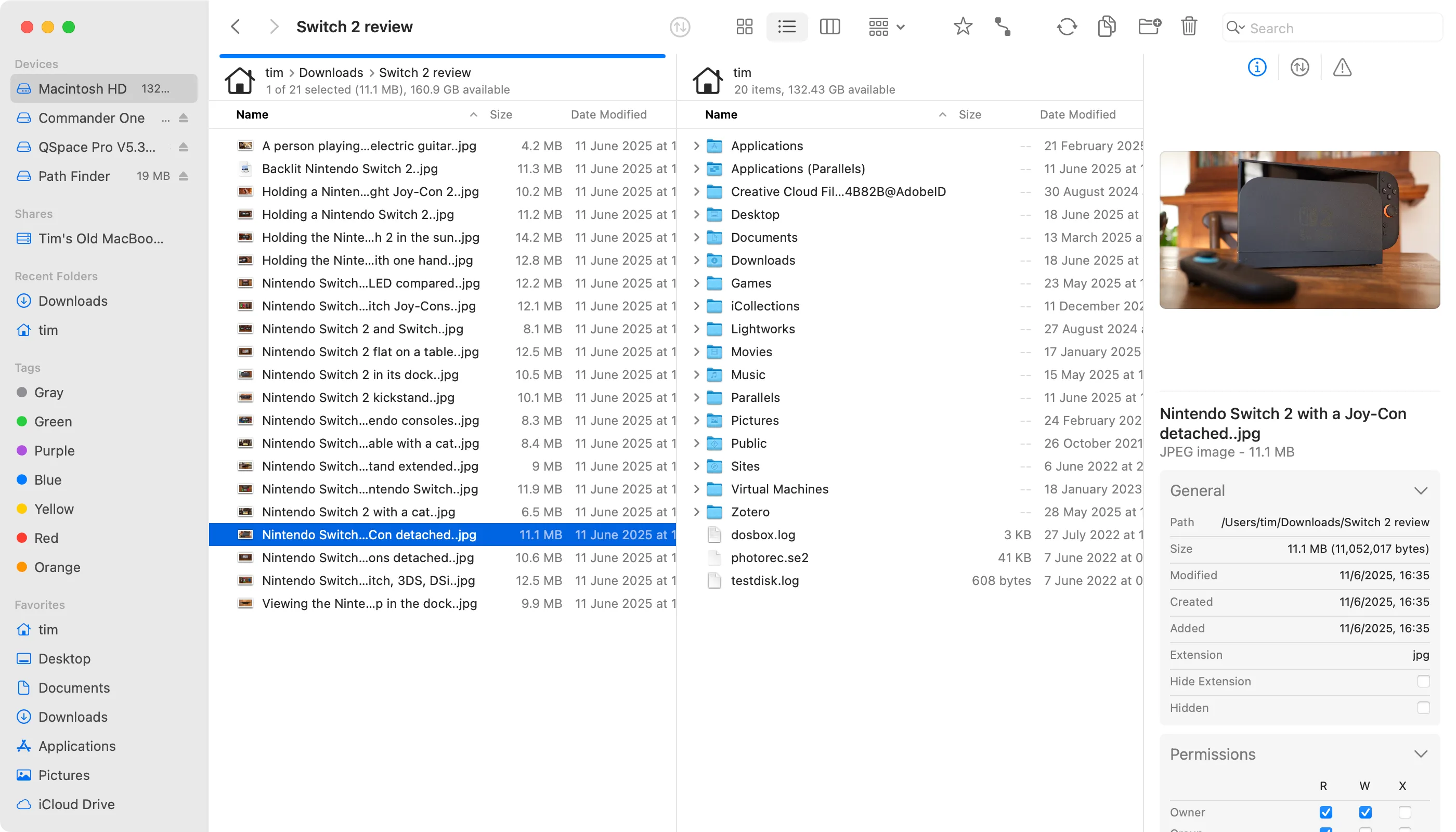 Giao diện ứng dụng Forklift trên macOS với chế độ hai ngăn quản lý tệp.
Giao diện ứng dụng Forklift trên macOS với chế độ hai ngăn quản lý tệp.
Forklift từ BinaryNights có lẽ là ứng dụng thay thế Finder toàn diện nhất trong danh sách này. Theo mặc định, nó sử dụng chế độ hiển thị hai ngăn (dual-pane), cho phép bạn xem cùng lúc hai vị trí khác nhau và dễ dàng sao chép hoặc di chuyển tệp giữa chúng. Nếu muốn, bạn cũng có thể chuyển sang chế độ một ngăn. Giao diện của Forklift rất sạch sẽ, hiện đại và tạo cảm giác như một sản phẩm được chính Apple thiết kế và tích hợp sẵn vào macOS, bởi vì nó bổ sung rất tốt cho ngôn ngữ thiết kế hiện có của hệ điều hành.
Điều đặc biệt là Forklift tập trung rõ ràng vào việc quản lý dữ liệu của bạn. Thanh công cụ ở phía trên của ứng dụng mỏng hơn so với Finder và có thể tùy chỉnh dễ dàng thông qua các menu ngữ cảnh quen thuộc. Ngoài ra, còn có một bảng xem trước (Preview pane) có thể bật hoặc tắt để hiển thị thông tin tệp, các hoạt động hiện tại (như chuyển hoặc tải lên) và nhật ký.
Ứng dụng này mang đến một số cải tiến về điều hướng so với Finder, bao gồm một cây thư mục có thể nhấp chuột theo kiểu Windows ở đầu mỗi ngăn và một nút đồng bộ hóa cho phép bạn đồng bộ hai vị trí chỉ với một cú nhấp. Nhiều tính năng tốt nhất của Finder cũng được kế thừa, bao gồm hỗ trợ xem trước nhanh (Quick Look), thẻ (tags) và khả năng mở nhiều tab cho mỗi ngăn.
Forklift là một lựa chọn mạnh mẽ cho bất kỳ ai muốn làm việc với các kết nối từ xa. Theo nhà phát triển, ứng dụng hỗ trợ các giao thức như “SFTP, FTP, WebDAV, Amazon S3, Backblaze B2, Google Drive, OneDrive, Dropbox, Rackspace Cloudfiles, SMB, AFP và NFS”, cùng với trình quản lý kết nối dễ sử dụng.
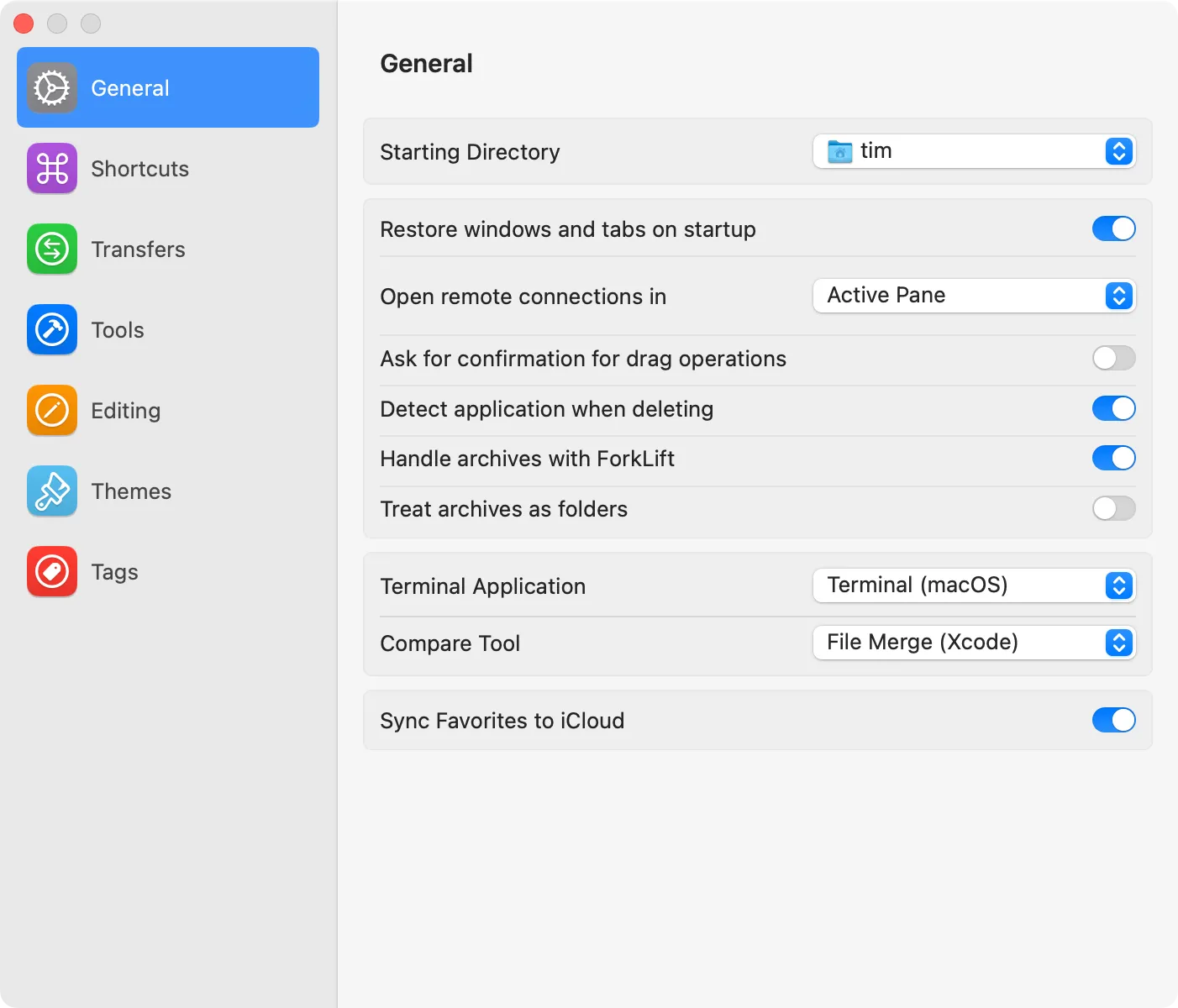 Cửa sổ cài đặt chi tiết của Forklift cho phép tùy chỉnh các tính năng trên macOS.
Cửa sổ cài đặt chi tiết của Forklift cho phép tùy chỉnh các tính năng trên macOS.
Khả năng tùy chỉnh của Forklift là rất cao, cho phép bạn liên kết các ứng dụng cụ thể với các loại tệp nhất định để chỉnh sửa nhanh. Có rất nhiều phím tắt có thể tùy chỉnh và bạn có thể lưu các đường dẫn và vị trí yêu thích vào thanh bên để truy cập nhanh chóng. Ứng dụng cũng cho phép bạn xem nội dung bên trong các tệp lưu trữ (archive) mà không cần phải giải nén chúng, một cải tiến nhỏ nhưng đáng kể so với Finder. Điểm trừ lớn nhất mà chúng tôi nhận thấy là chức năng tìm kiếm có vẻ hơi chậm, ngay cả sau khi đã lập chỉ mục.
Forklift có giá 19.95 USD cho một giấy phép duy nhất, đi kèm với bản dùng thử miễn phí mà bạn có thể gia hạn nếu cần thêm thời gian (nó cũng có sẵn trên SetApp). Với giá trị này, Forklift là một lựa chọn tuyệt vời cho những ai cần nhiều tính năng hơn Finder nhưng vẫn muốn giữ lại sự thân thiện với người dùng Mac.
2. Marta: Lựa chọn Miễn Phí Đáng Giá Cho Người Dùng Nâng Cao
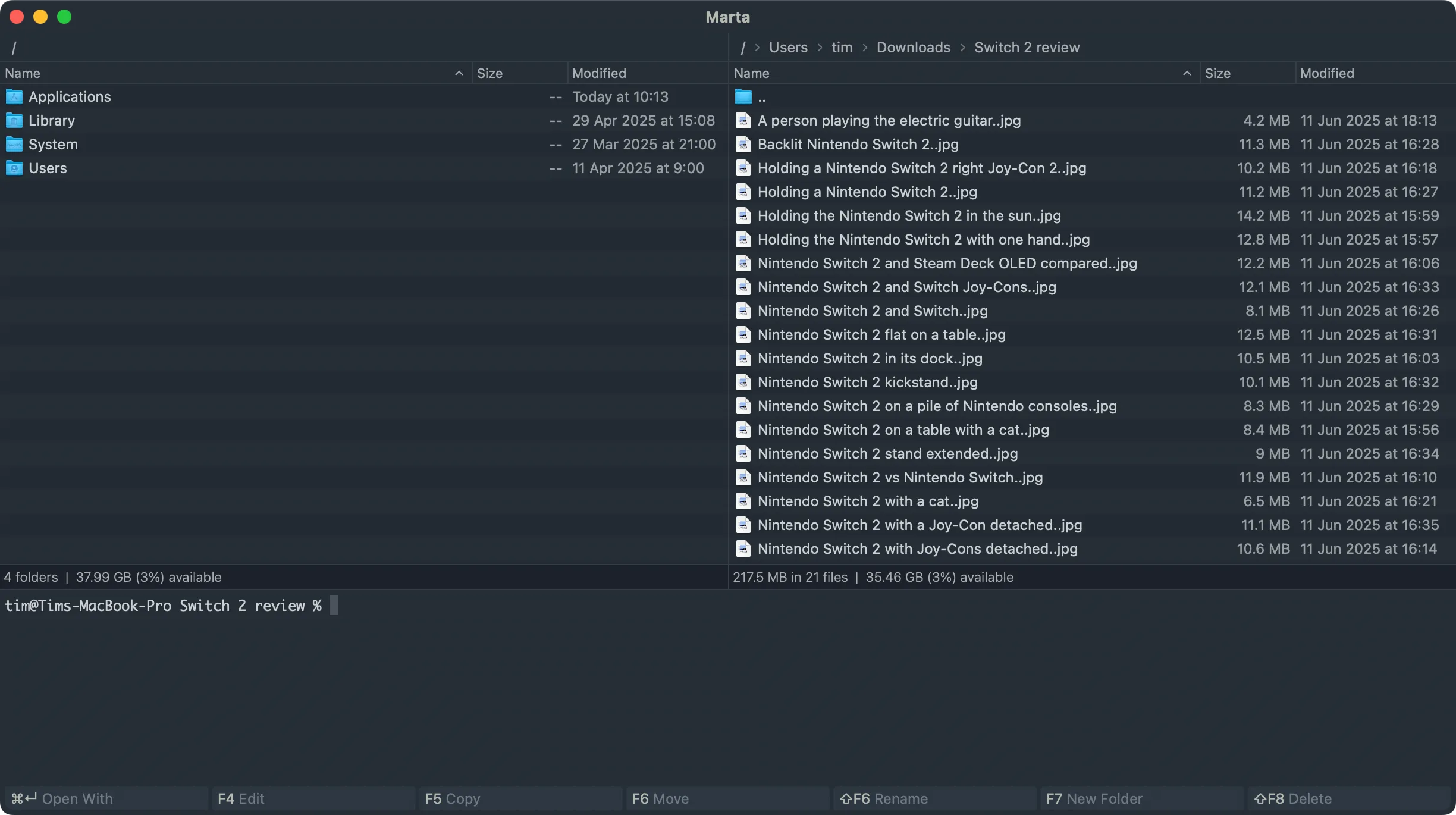 Giao diện tối giản và hiệu quả của Marta, một phần mềm quản lý tệp miễn phí trên macOS.
Giao diện tối giản và hiệu quả của Marta, một phần mềm quản lý tệp miễn phí trên macOS.
Marta là một trình thay thế Finder miễn phí, được hỗ trợ bởi những người ủng hộ trên Patreon. Mặc dù ứng dụng vẫn đang trong giai đoạn beta tại thời điểm xuất bản, nó đã được trang bị đầy đủ các tính năng hữu ích và có thể tăng tốc đáng kể các thao tác tệp cục bộ (mặc dù không phù hợp lắm với những người tìm kiếm giải pháp quản lý tệp từ xa hoặc trên đám mây).
Ứng dụng sử dụng chế độ xem hai ngăn bắt buộc, cho phép bạn dễ dàng xem, sao chép hoặc di chuyển tệp giữa hai vị trí cùng một lúc. Giao diện của Marta rất sạch sẽ, tối giản và không hề lộn xộn. Một số người thậm chí có thể mô tả nó là “spartan” vì không có thanh công cụ nào cả, chỉ có dữ liệu của bạn và sự tập trung vào các thao tác tệp.
Marta được thiết kế để điều khiển bằng bàn phím, vì vậy mặc dù bạn có thể phải học một vài phím tắt mới, nhưng cuối cùng bạn sẽ có thể thực hiện gần như mọi thứ mà không cần rời tay khỏi bàn phím. Có một lựa chọn các tính năng truy cập nhanh bằng phím nóng ở phía dưới, và ứng dụng cho phép bạn thực hiện những việc như bắt đầu gõ để làm nổi bật các tệp phù hợp với truy vấn của bạn (chúng tôi ước nhiều ứng dụng có tính năng này).
Điểm nổi bật thực sự của Marta là bảng Actions, bạn có thể kích hoạt nó bằng phím tắt Command+Shift+P. Điều này sẽ hiển thị một trình khởi chạy nơi bạn có thể bắt đầu gõ thao tác muốn thực hiện, làm nổi bật nó và nhấn Return để thực thi. Ví dụ, nếu bạn bắt đầu gõ “Open Terminal here”, ứng dụng sẽ tự động hoàn thành khi bạn gõ, một cách nhanh hơn có lẽ là chạm vào trackpad hoặc chuột.
Có một công cụ “Look up” tiện dụng cho các tìm kiếm toàn hệ thống (Command+P) và trong thư mục hiện tại (Command+Option+P). Ứng dụng cũng cho phép bạn làm việc với các tệp lưu trữ một cách liền mạch, mà không cần phải giải nén chúng trước. Ngoài ra, còn có một bảng Terminal có thể bật và tắt, xuất hiện ở cuối cửa sổ.
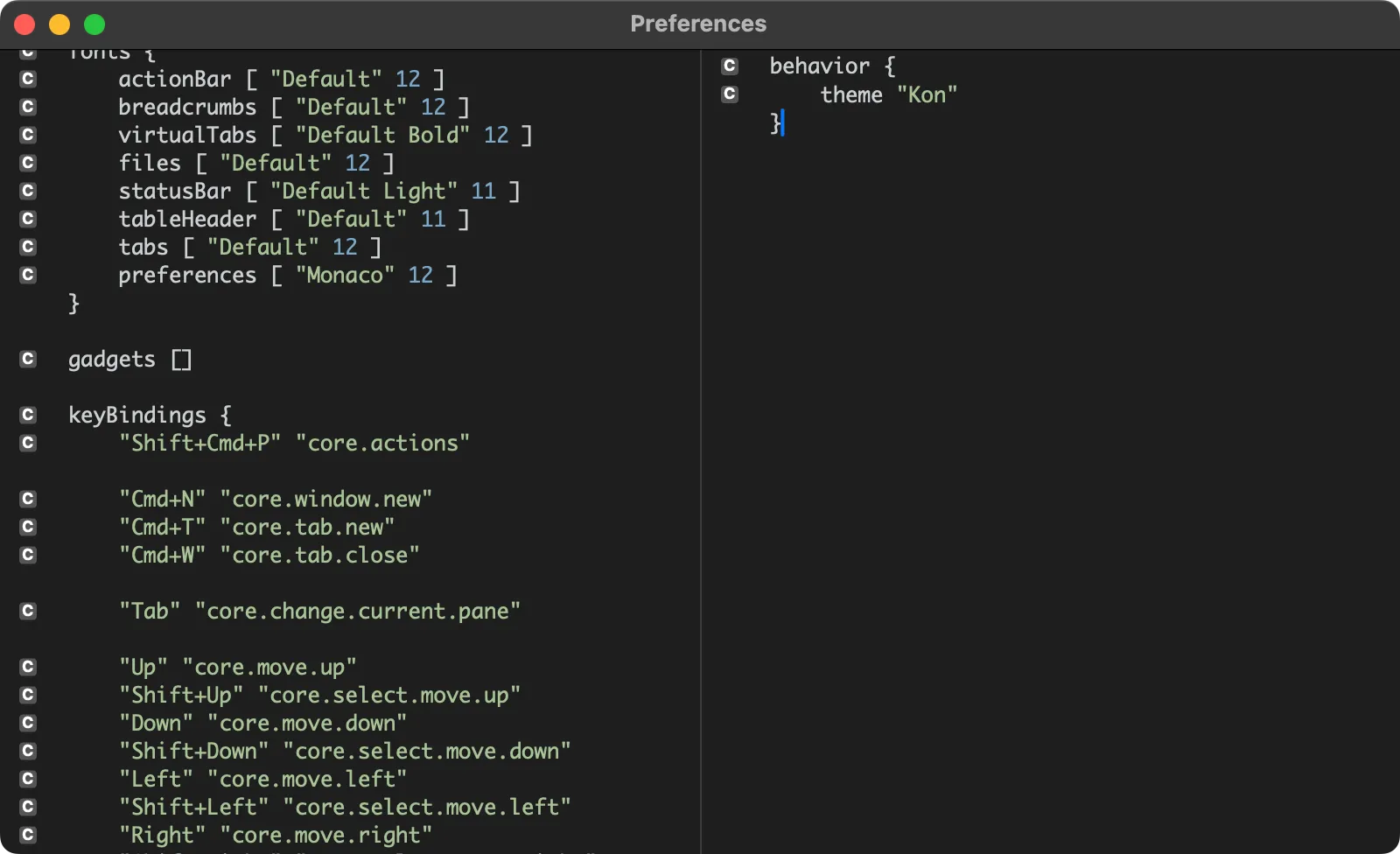 Cài đặt ứng dụng Marta trên macOS hiển thị tùy chỉnh qua tệp cấu hình văn bản.
Cài đặt ứng dụng Marta trên macOS hiển thị tùy chỉnh qua tệp cấu hình văn bản.
Hạn chế lớn nhất của Marta là việc tùy chỉnh ứng dụng yêu cầu chỉnh sửa một tệp cấu hình ở dạng văn bản thuần túy. Không có menu đẹp mắt với các hộp thả xuống và hộp kiểm. Thay đổi các liên kết phím khá dễ dàng vì bạn có thể tự mò mẫm trong phần đó, nhưng nhiều tùy chọn sẽ gây khó hiểu cho người dùng không chuyên. Do đó, bạn có thể không bận tâm đến toàn bộ bộ tùy chọn tùy chỉnh.
Mặc dù có hạn chế này và ở giai đoạn beta ban đầu, Marta là miễn phí, nhanh chóng và được thiết kế dành cho người dùng macOS nâng cao. Việc tập trung vào các hành động nhanh có thể được gọi thông qua bàn phím chắc chắn nhanh hơn so với việc xử lý Finder, ngay cả khi phải mất một thời gian để làm quen. Nếu bạn yêu thích nó, hãy cân nhắc hỗ trợ dự án trên Patreon.
3. QSpace: Tùy Chỉnh Không Giới Hạn và Hiển Thị Đa Cửa Sổ
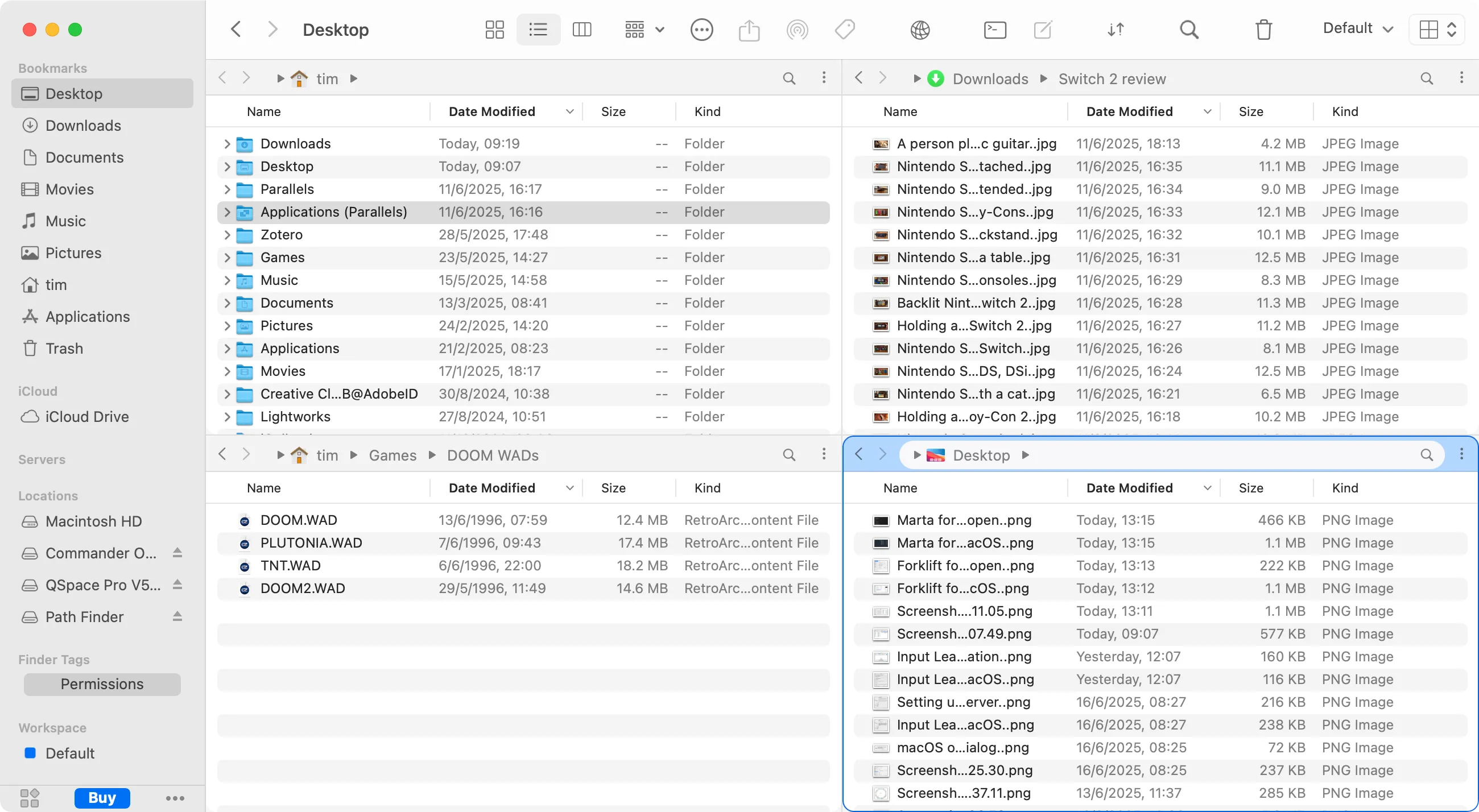 QSpace trên macOS với giao diện đa ngăn (lên đến bốn) giúp quản lý nhiều thư mục cùng lúc.
QSpace trên macOS với giao diện đa ngăn (lên đến bốn) giúp quản lý nhiều thư mục cùng lúc.
Hãy quên các lựa chọn thay thế Finder hai ngăn, QSpace cho phép bạn xem tối đa bốn vị trí cùng lúc, với một nút thả xuống dễ dàng để chuyển đổi giữa các chế độ xem một, hai, ba ngăn (cộng với bố cục cột và kiểu cửa sổ). Ứng dụng cũng có một chế độ xem điều hướng kiểu Windows tiện dụng ở phía trên để di chuyển qua lại giữa các thư mục.
Mặc dù có cách tiếp cận khá độc đáo, QSpace vẫn tạo cảm giác rất giống một ứng dụng Mac. Có chế độ xem thanh bên thông thường ở bên trái để truy cập nhanh vào các vị trí và mục yêu thích, cộng với thanh công cụ có thể tùy chỉnh kiểu Apple quen thuộc ở phía trên màn hình.
Ứng dụng có thể xử lý nhiều loại kết nối từ xa, với hỗ trợ “FTP, SFTP, WebDAV, Dropbox, OneDrive, Google Drive, Aliyun Drive, SMB, NFS, AFP, Amazon S3 (và S3 tương thích), Aliyun OSS” theo nhà phát triển. Một số bổ sung nổi bật mà chúng tôi nhận thấy là tùy chọn “Cut” riêng để thao tác tệp (giống như Windows), các nút Trash và AirDrop chuyên dụng trên thanh công cụ, và một bảng trạng thái tác vụ để kiểm tra các hoạt động đang chạy như chuyển tệp và tải lên.
Nơi QSpace thực sự tỏa sáng là khả năng tùy chỉnh của nó. Ngoài chế độ sáng và tối, ứng dụng còn có cảm giác như có thể tùy chỉnh gần như vô hạn. Bạn có thể đi sâu vào các cài đặt cơ bản bằng cách tùy chỉnh các hành vi mặc định như việc nhấn phím Delete có xóa tệp hay không, quay lại hay di chuyển đến thư mục chứa (hoàn chỉnh với các cài đặt sẵn cho mặc định “kiểu macOS” và “kiểu Windows”).
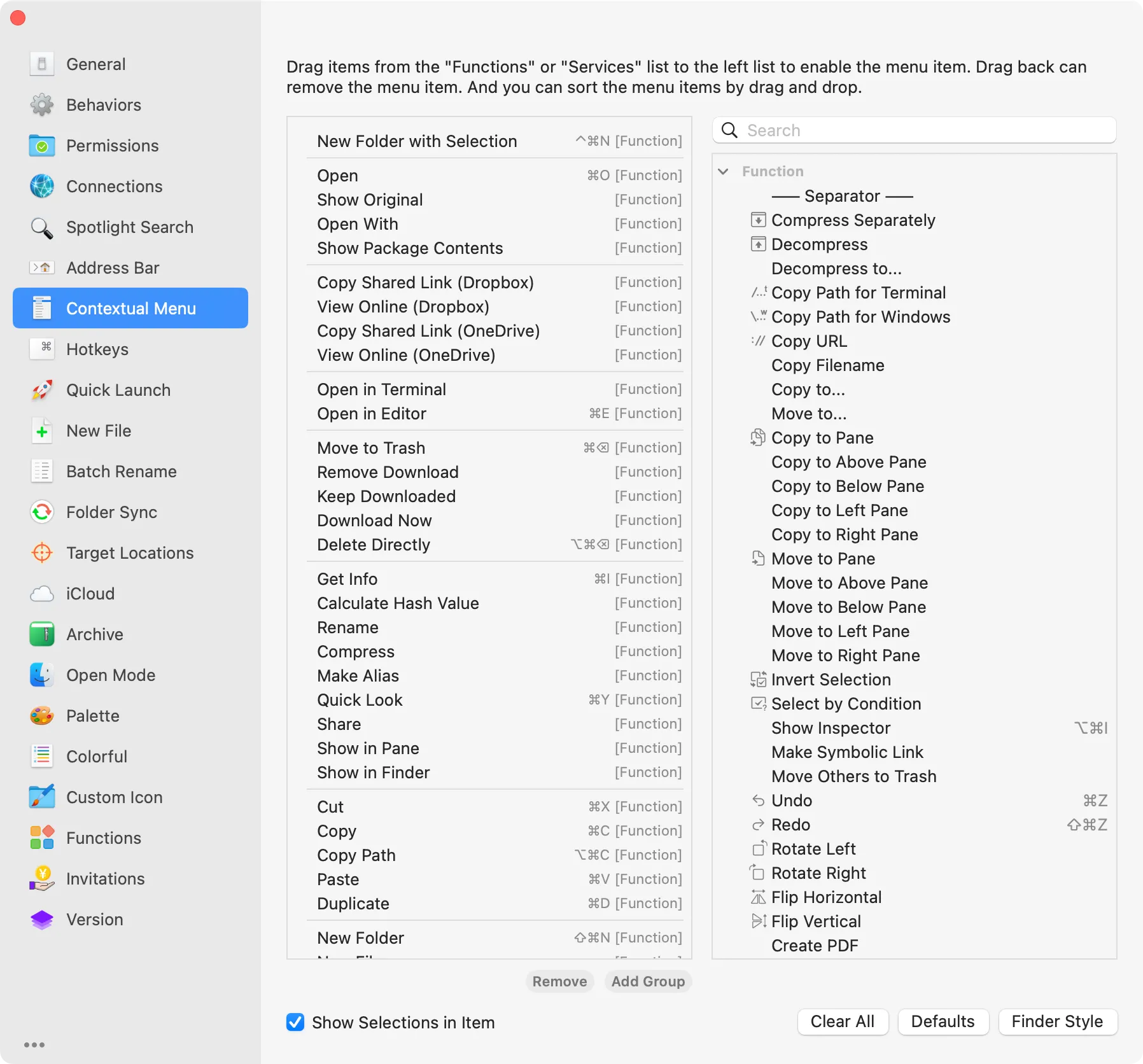 Màn hình cài đặt của QSpace, cho phép người dùng tùy biến sâu các hành vi và giao diện trên macOS.
Màn hình cài đặt của QSpace, cho phép người dùng tùy biến sâu các hành vi và giao diện trên macOS.
Ứng dụng hỗ trợ màu sắc để làm nổi bật các mục trên thanh bên cộng với các biểu tượng tùy chỉnh có thể được triển khai cho các thư mục phổ biến. Bạn có thể chỉ định các ứng dụng cụ thể để chỉnh sửa tệp, tùy chỉnh toàn bộ menu ngữ cảnh và đặt phím nóng riêng cho các thao tác bàn phím phổ biến. Bạn thậm chí có thể giới hạn các ứng dụng iCloud nào hiển thị trong ứng dụng, vì vậy bạn có thể tắt GarageBand trong khi vẫn nhìn thấy các tài liệu Pages (ví dụ).
Ứng dụng có giá 29.99 USD cho phiên bản “Pro” (mặc dù có giảm giá, nó có giá 13.99 USD tại thời điểm xuất bản) hoặc 27.99 USD (hoặc 12.99 USD) cho phiên bản Mac App Store bị hạn chế hơn. Bạn cũng nhận được bản dùng thử 30 ngày miễn phí với phiên bản Pro và thời gian hoàn tiền ba ngày (theo thông tin).
4. Commander One: Trình Quản Lý Tệp Chuyên Nghiệp Theo Phong Cách “Old School”
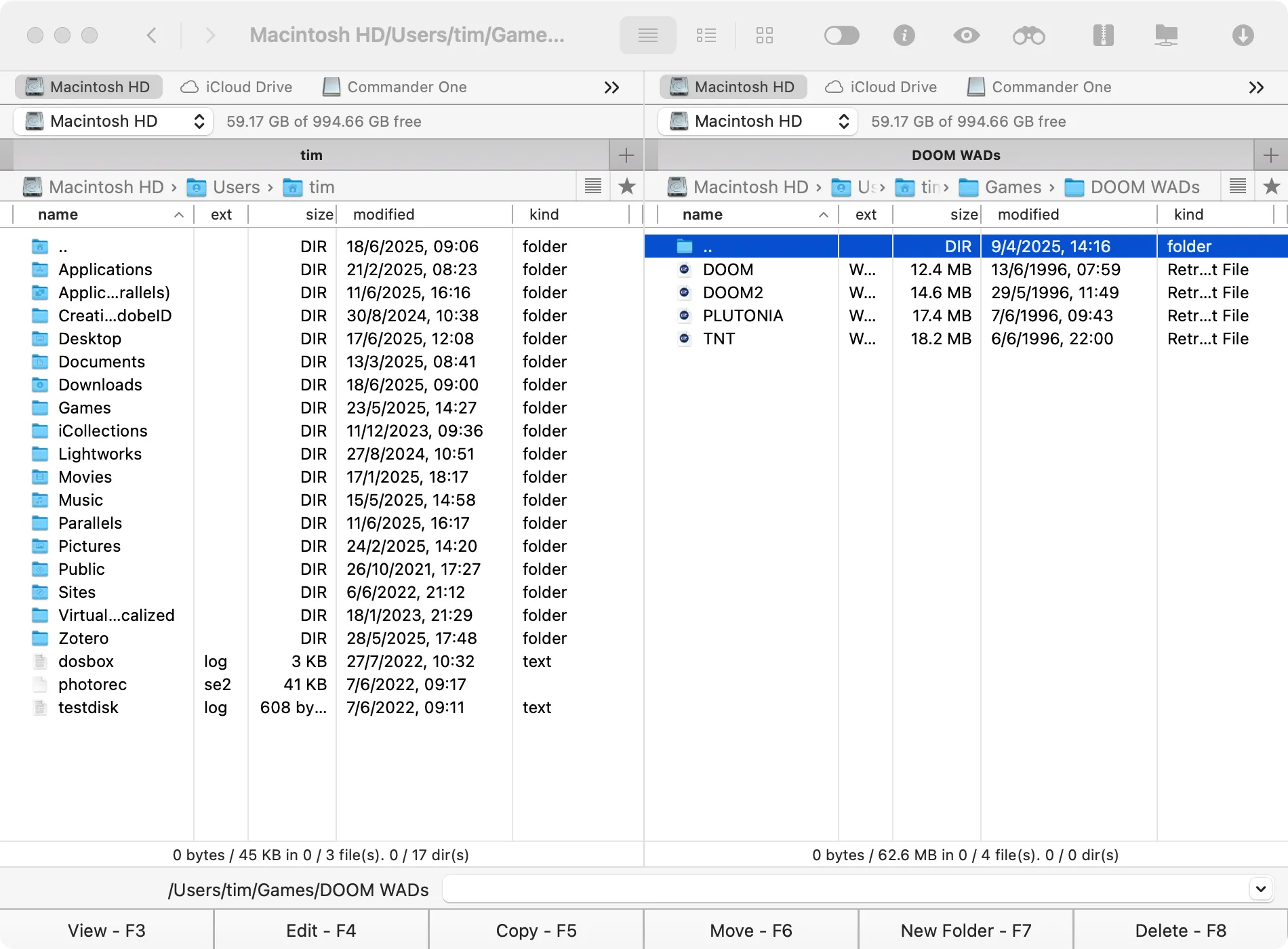 Giao diện Commander One trên macOS với chế độ hai ngăn và nhiều tùy chọn chức năng hiển thị rõ ràng.
Giao diện Commander One trên macOS với chế độ hai ngăn và nhiều tùy chọn chức năng hiển thị rõ ràng.
Commander One là một ứng dụng thay thế Finder với hai ngăn, từ bỏ cách tiếp cận của Apple để thay vào đó là một giao diện có nhiều chức năng hơn. Ứng dụng này loại bỏ thanh bên và thay vào đó là cách tiếp cận điều hướng từ trên xuống, hiển thị các vị trí dưới dạng tab phía trên mỗi ngăn.
Nó mang lại cảm giác “cổ điển” hơn trong cách tiếp cận của mình và có thể hấp dẫn hơn đối với người dùng Windows hoặc Linux, những người khao khát chức năng hơn là giao diện tối giản với nhiều không gian “lãng phí”. Đối với chúng tôi, nó giống Windows hơn là macOS, và nó gợi nhớ một chút về ứng dụng email Thunderbird của Mozilla với thiết kế thực dụng của nó.
Có một thanh công cụ nhỏ ở phía trên với một số nút tiện dụng để bật/tắt các tệp ẩn, lấy thêm thông tin về một tệp và xem hàng đợi chuyển để kiểm tra các hoạt động đang chạy. Dọc theo phía dưới của ứng dụng là một số phím tắt truy cập nhanh, hoàn chỉnh với các phím chức năng liên quan.
Ứng dụng hỗ trợ “Amazon S3, Google Drive, Dropbox, OneDrive, Backblaze B2, FTPSFTP, WebDav” và các dịch vụ khác theo các nhà phát triển, khiến nó trở thành một giải pháp tốt cho bất kỳ ai muốn tích hợp các ổ đĩa từ xa và dịch vụ lưu trữ đám mây vào trình quản lý tệp của họ. Thậm chí còn có một trình quản lý mã hóa tích hợp, để mã hóa dữ liệu từ xa tại chỗ.
Commander One bao gồm một công cụ lưu trữ tích hợp để giải nén và nén tệp, cộng với bạn có thể làm việc với các tệp bên trong các tệp lưu trữ mà không cần phải giải nén chúng trước. Đây là một nâng cấp lớn so với cách macOS xử lý các tệp lưu trữ nén còn hạn chế. Ứng dụng cũng đi kèm với một trình xem tiến trình tích hợp hoạt động giống như Activity Monitor.
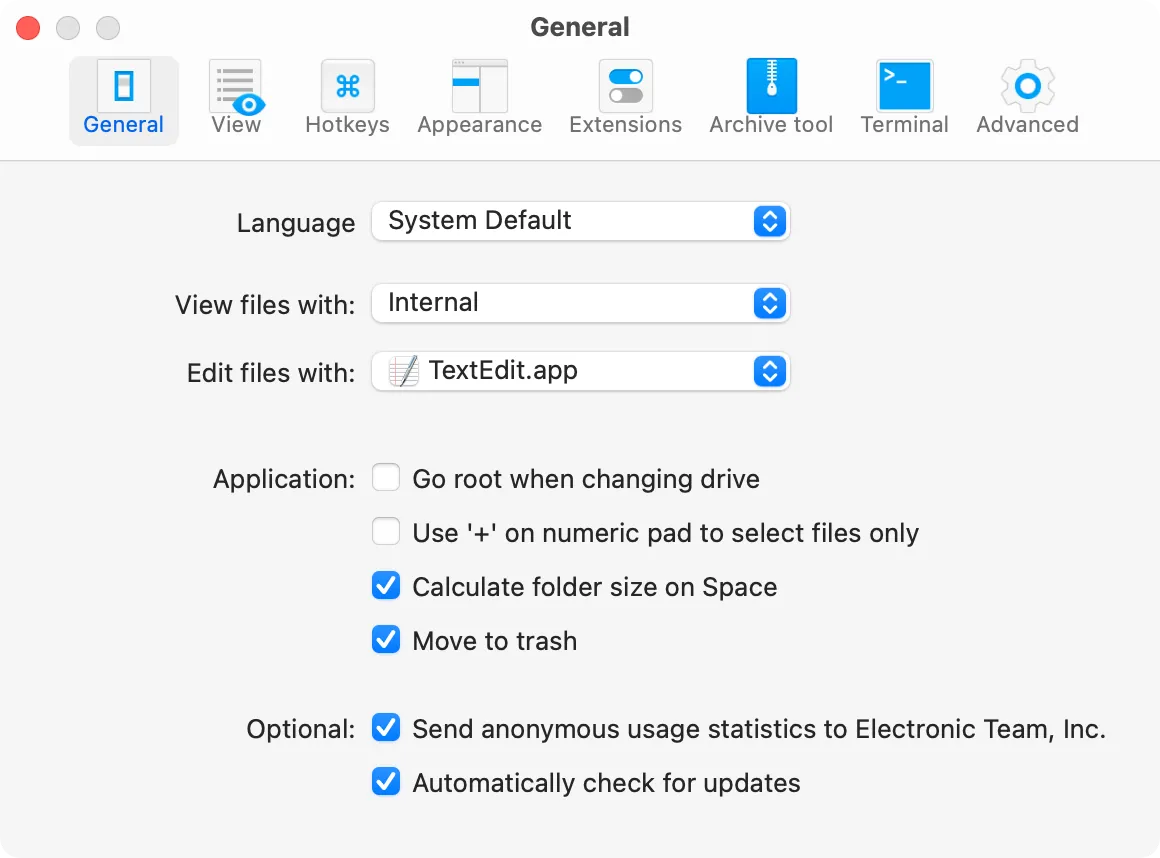 Màn hình cài đặt của Commander One trên macOS, cho phép tùy chỉnh giao diện và phím tắt.
Màn hình cài đặt của Commander One trên macOS, cho phép tùy chỉnh giao diện và phím tắt.
Trình thay thế Finder này có khả năng tùy chỉnh vừa phải với các tùy chọn cho chủ đề, phím nóng và khả năng đặt trình chỉnh sửa mặc định cho các tệp. Một điều đáng chú ý là chúng tôi đã nhận thấy sự khác biệt giữa không gian trống được báo cáo trong Commander One và Finder (với Commander One báo cáo chúng tôi có ít hơn khoảng 100GB không gian trống).
Ứng dụng có giá 29.99 USD, đắt hơn một số lựa chọn ở đây và có thể hơi hạn chế hơn nhưng nó có thể đáng giá nếu bạn yêu thích giao diện và cách tiếp cận tổng thể. Bạn có thể tải xuống bản dùng thử miễn phí và đánh giá ứng dụng trong 15 ngày.
5. Các Lựa Chọn Thay Thế Finder Khác Đáng Quan Tâm
Trong quá trình thử nghiệm của chúng tôi, chúng tôi đã tìm thấy một vài lựa chọn thay thế Finder khác có thể đáng để bạn cân nhắc:
-
Path Finder: Có thể nói là ứng dụng có nhiều tính năng nhất trong số này, mặc dù nó cũng có giá cao hơn bất kỳ lựa chọn nào khác ở đây (32.95 USD, với các tùy chọn đăng ký). Nếu bạn là một “power user” thực thụ và không ngại đầu tư, Path Finder chắc chắn sẽ không làm bạn thất vọng với khả năng tùy biến và các công cụ mạnh mẽ.
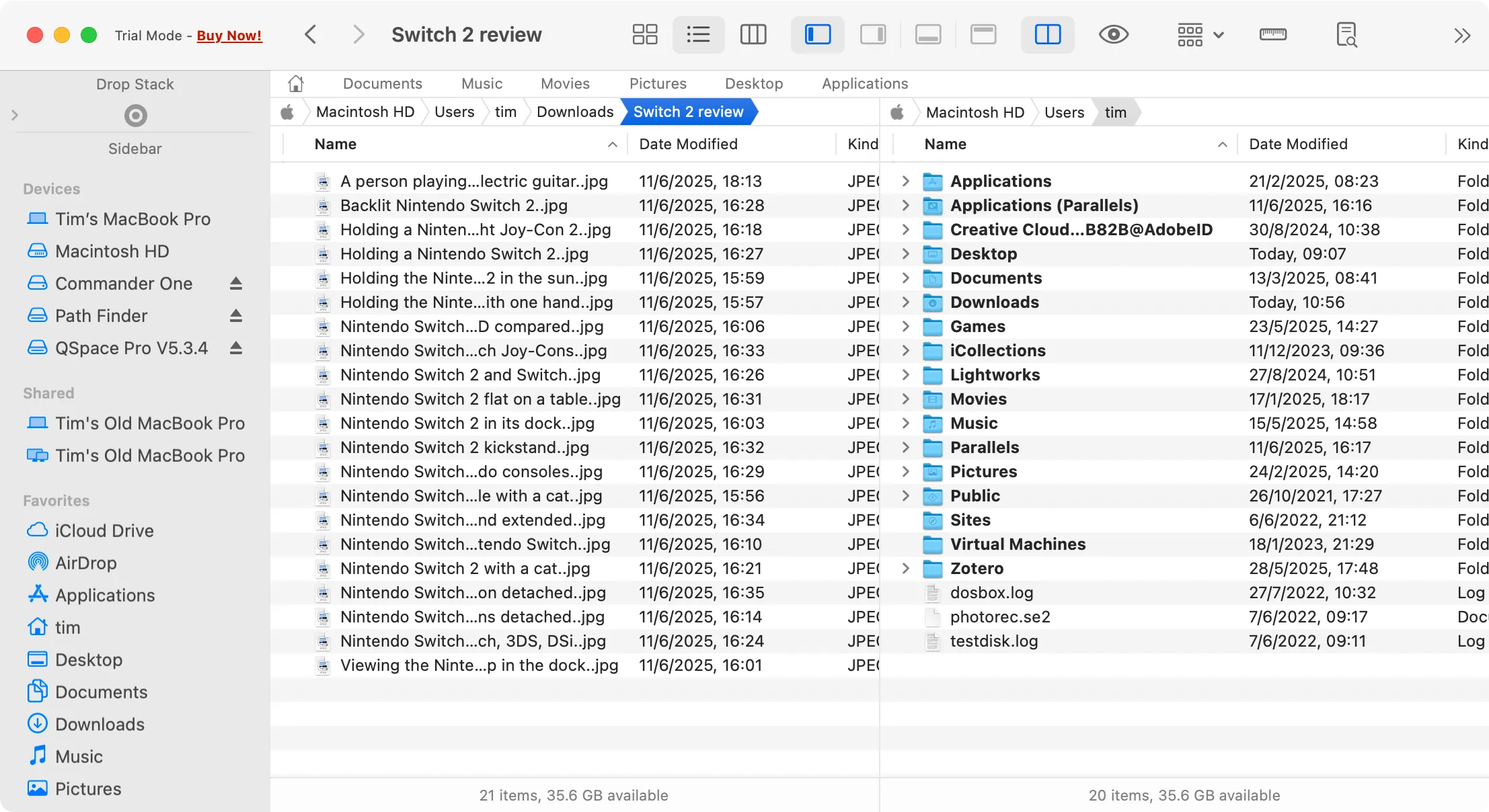 Path Finder for macOS, một ứng dụng quản lý tệp cao cấp với nhiều tính năng nâng cao.
Path Finder for macOS, một ứng dụng quản lý tệp cao cấp với nhiều tính năng nâng cao. -
Folders File Manager: Một ứng dụng độc quyền trên Mac App Store, thiếu một số tính năng có trong các ứng dụng đắt tiền hơn nhưng có giá dưới 10 USD. Đây là một lựa chọn tốt cho những ai tìm kiếm một giải pháp đơn giản, hiệu quả và không quá tốn kém.
-
Fileside: Một ứng dụng thay thế Finder có cả phiên bản Mac và Windows, có thể lý tưởng cho người dùng thường xuyên sử dụng cả hai hệ điều hành. Điều này giúp tạo ra một trải nghiệm quản lý tệp nhất quán giữa các nền tảng.
-
SpaceDrive: Trông khá hứa hẹn nhưng vẫn đang ở giai đoạn alpha và dường như quá trình phát triển đã bị đình trệ. Hãy theo dõi dự án này trong tương lai nếu bạn quan tâm đến các công nghệ mới nổi.
Nếu bạn quyết định vẫn gắn bó với trình quản lý tệp của Apple (hoặc sử dụng nó cùng với một trong các lựa chọn thay thế này), hãy đảm bảo bạn tùy chỉnh Finder để có một quy trình làm việc hiệu quả hơn.
Tận Dụng Sức Mạnh của macOS: Lời Khuyên Từ trithuccongnghe.net
Việc lựa chọn một ứng dụng quản lý tệp phù hợp có thể là bước đệm quan trọng để tối ưu hóa trải nghiệm làm việc trên macOS của bạn. Finder của Apple, dù thân thiện và dễ sử dụng, đôi khi không đáp ứng được tất cả các nhu cầu của những người dùng chuyên nghiệp hoặc những ai mong muốn một quy trình làm việc nhanh hơn, hiệu quả hơn.
Qua bài viết này, trithuccongnghe.net hy vọng đã cung cấp cho bạn cái nhìn toàn diện về các ứng dụng thay thế Finder hàng đầu hiện nay. Từ Forklift với sự cân bằng giữa tính năng và giao diện, Marta cho người dùng thích thao tác bằng bàn phím, QSpace với khả năng tùy chỉnh vô hạn, đến Commander One với phong cách “cổ điển” mạnh mẽ, mỗi ứng dụng đều có những ưu điểm riêng biệt. Việc lựa chọn cuối cùng phụ thuộc vào nhu cầu, phong cách làm việc và mức độ sẵn lòng chi trả của bạn.
Hãy dành thời gian thử nghiệm các bản dùng thử miễn phí (nếu có) để xem ứng dụng nào thực sự phù hợp với bạn nhất. Đừng ngần ngại khám phá và thay đổi để tìm ra công cụ tối ưu, giúp bạn làm chủ mọi tệp tin và nâng cao năng suất làm việc trên chiếc Mac thân yêu của mình.
Bạn đã từng sử dụng ứng dụng thay thế Finder nào chưa? Đâu là lựa chọn yêu thích của bạn và tại sao? Hãy chia sẻ ý kiến và kinh nghiệm của bạn trong phần bình luận dưới đây để chúng ta cùng thảo luận nhé!